电脑设置Tenda路由器使用二级桥接模式上网的方法
更新日期:2024-03-22 12:24:34
来源:转载
近来有用户想要在电脑中设置路由器,作为二级路由器使用桥接方式连接到主路由器。但是有些用户不清楚具体应该如何操作,因此,在下面的内容中,要具体和大家介绍在Tenda腾达路由器中设置二级桥接模式的方法。
推荐:最新ghost系统下载
1、通过背面的管理IP登录腾达无线路由器设置,点击进入高级设置;

2、为了避免与主路由器产生冲突,最好把LAN口的IP修改一下,常见的多为192.168.0.1或192.168.1.1,因此可改为192.168.10.1;
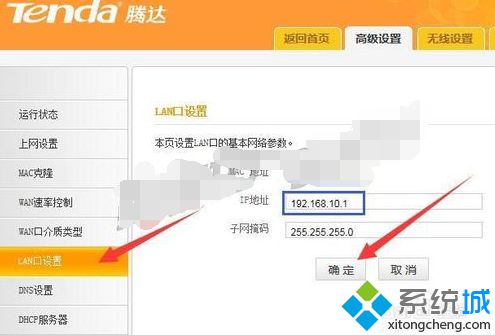
3、在重启路由器后,用192.168.10.1进入,在高级设置的DNS设置中,根据当地运营商数据输入DNS地址;
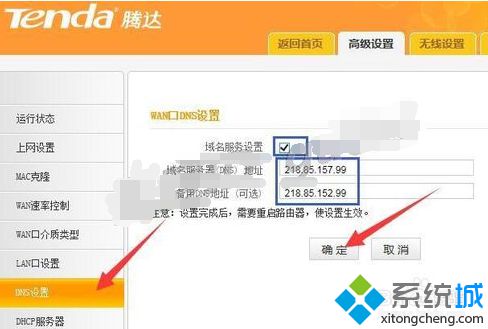
4、为了设置无线桥接上模式,需要进入WAN口介质类型设置,选择无线WAN,然后默认显示的是本机的信息,点击“开启扫描”;
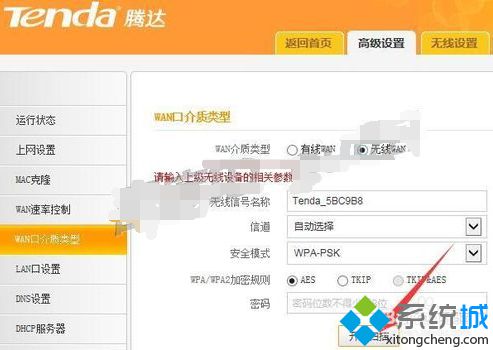
5、从扫描到的列表中找到自己的信号,并选择,注意该信号的信道信息;

6、在弹出窗口中点击确定,连接到此AP,可能会有部分路由器不会自动输入信道信息,需要手动输入;
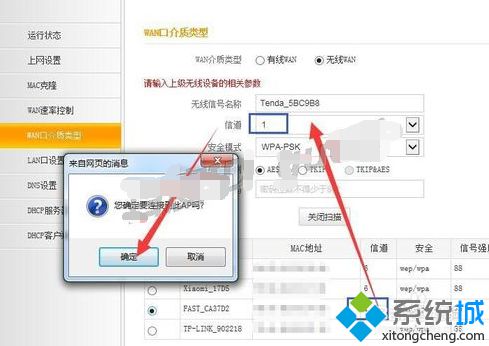
7、上级无线设备参数自动被填写到上方中,选择好安全模式,并输入相应密码,点击确定;
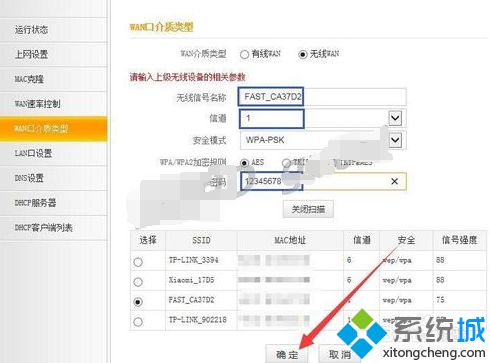
8、完成以上修改后需要重启路由器才能生效;
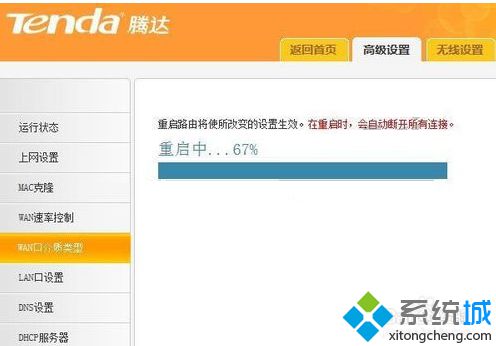
9、这样就可以连接成功了,提醒朋友们最好还是设置一下WiFi的密码,以免被他人随意使用。
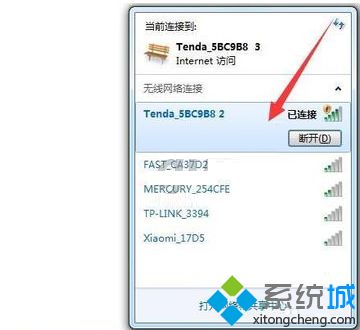
以上就是电脑设置Tenda路由器使用二级桥接模式上网的方法,如果想要设置的朋友可以参考以上方法。
- monterey12.1正式版无法检测更新详情0次
- zui13更新计划详细介绍0次
- 优麒麟u盘安装详细教程0次
- 优麒麟和银河麒麟区别详细介绍0次
- monterey屏幕镜像使用教程0次
- monterey关闭sip教程0次
- 优麒麟操作系统详细评测0次
- monterey支持多设备互动吗详情0次
- 优麒麟中文设置教程0次
- monterey和bigsur区别详细介绍0次
周
月












